Como desativar o alerta de tela cheia do Firefox
Veja este rápido tutorial de como se livrar do irritante alerta que aparece quando você abre um vídeo em tela cheia.

Mesmo depois de permitir que o Firefox exiba o conteúdo de um site em tela cheia, o navegador continua exibindo uma mensagem chata toda vez que, por exemplo, você abre um vídeo do YouTube em fullscreen.
Para evitar que isso aconteça, o procedimento é bem simples: Abra a página about:config e clique no botão de confirmação. Procure pela opção full-screen-api.approval-required e mude-a para false.
Pronto! Nem precisa reiniciar o navegador para a modificação ter efeito.
Firefox 43
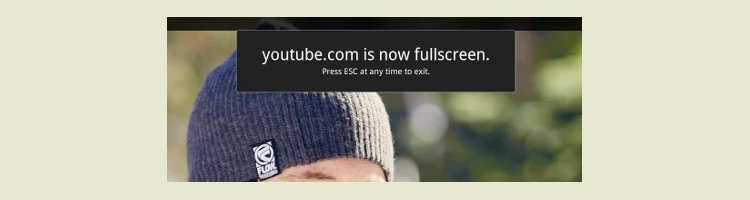 Mozilla/Reprodução
Mozilla/Reprodução
Do Firefox 43 em diante, o procedimento é um pouco diferente. Procure pela opção full-screen-api.warning.timeout e mude seu valor para 100. Desta forma, o tempo de exibição do alerta será de no máximo 100 milissegundos — quase imperceptível.
Você também pode modificar o tempo da animação de transição de tela. Procure por full-screen-api.transition-duration e modifique os valores das duas opções que aparecerão na busca. Para quem usa GPU integrado da Intel, o valor mínimo é 148 148 (é importante manter o valor duplo).